Все способы:
Помните PicPick, обзор которого ранее выходил на нашем сайте? Тогда я приятно удивился тому обширному функционалу, заключенному в нем. Но теперь передо мной еще больший монстр. Встречайте — PhotoScape.
Разумеется, напрямую сравнивать эти две программы бессмысленно, потому что, хоть они и обладают схожими функциями, их назначение довольно сильно отличается.
Редактирование фотографий
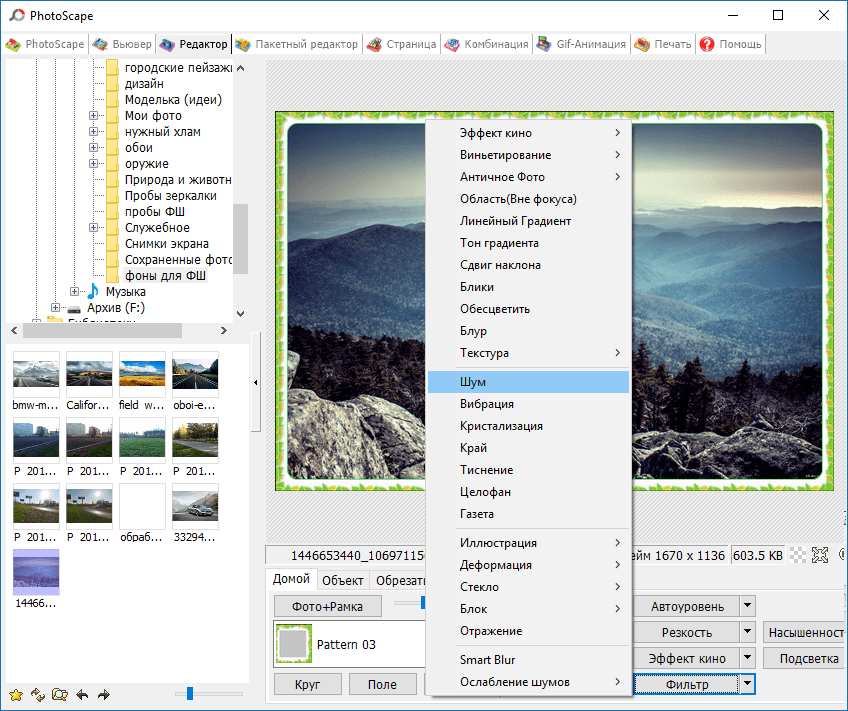
Пожалуй, это самый обширный раздел PhotoScape. Сразу же после выбора изображения посредством встроенного проводника, можно добавить рамку (причем, выбор далеко не мал), скруглить углы, добавить быстрые фильтры (сепия, ч/б, негатив), а также повернуть, наклонить или отразить изображение. Думаете все? Ан, нет. Тут же можно настроить яркость, цвета, резкость, насыщенность. А сколько тут фильтров! Одних только виньеток 10 типов. Я уж не говорю о различных стилизациях: под бумагу, стекло, мозаику, целлофан (!). Отдельно хотелось бы отметить “Effect Bruch”, с помощью которой можно применять эффект только к определенной области.
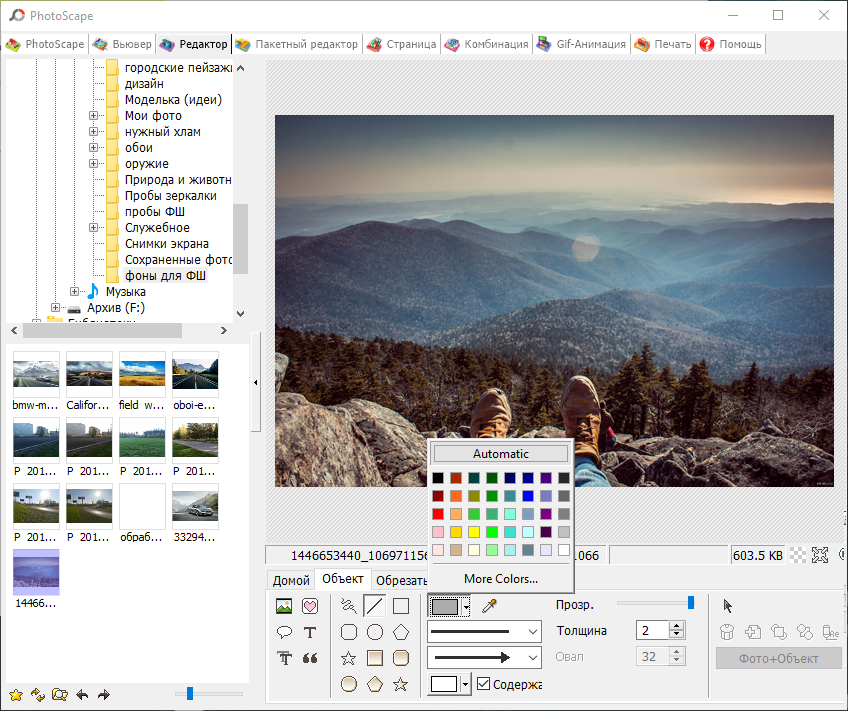
Вы уже наверняка поняли, что база шаблонов в программе очень обширна. Так вот, выбор объектов для добавления на изображение просто огромен. Иконки, «облака» диалогов, символы – в каждом из которых приютились заботливо рассортированные разработчиками подпапки. Разумеется, вы можете и вставить свое собственное изображение, настроив его прозрачность, размеры и положение. Про фигуры, вроде квадрата, круга и т.п., думаю, даже говорить не стоит.
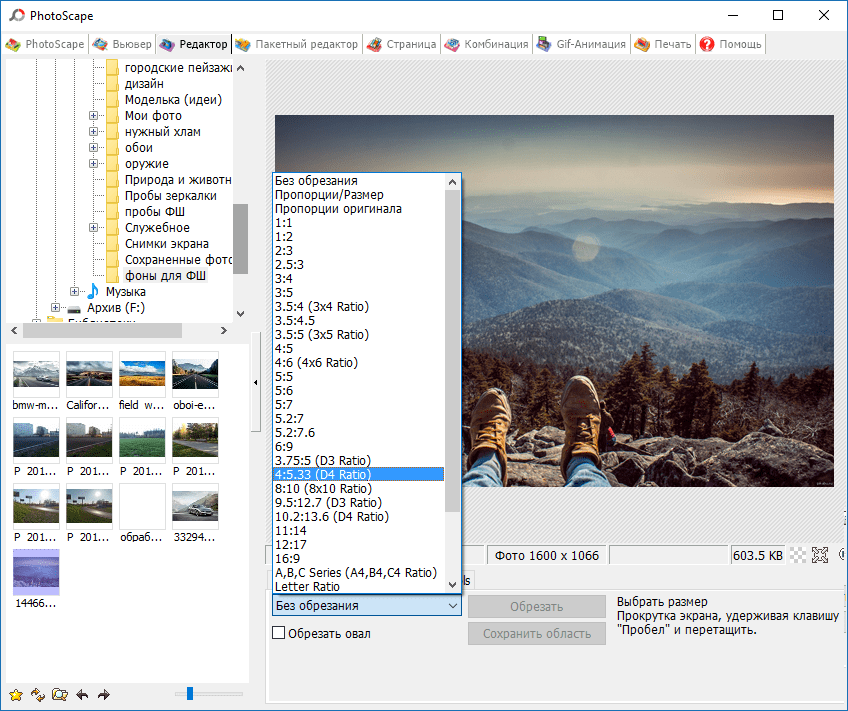
Еще один раздел посвящен обрезке изображения. И даже в таком, казалось бы, простом деле PhotoScape нашел, чем удивить. Помимо стандартных для распечатки фотографий пропорций, есть… шаблоны для визиток разных стран. Честно говоря, не знаю, чем отличаются визитки США и Японии, но, судя по всему, разница есть.
Пакетное редактирование
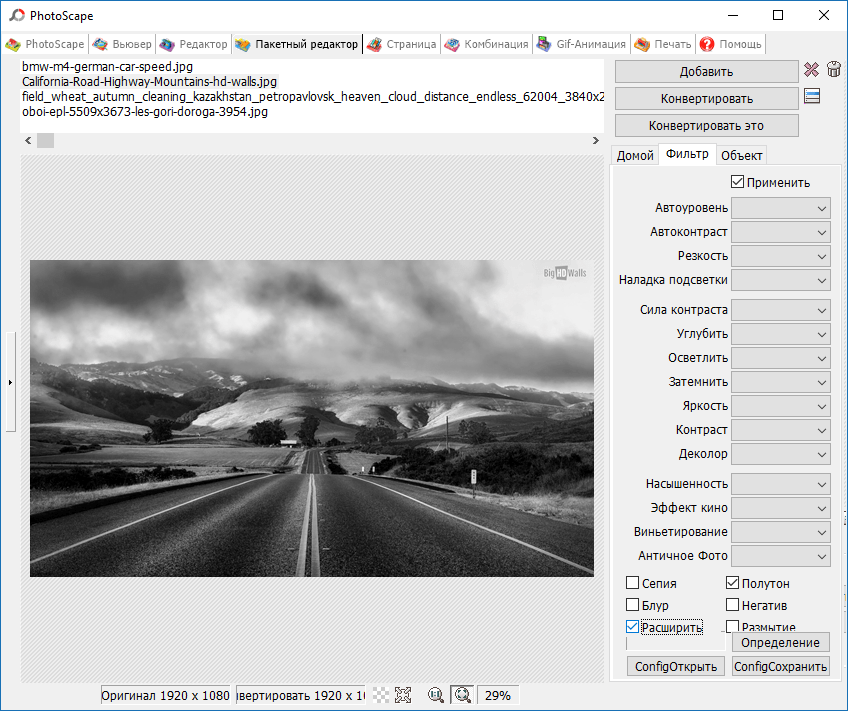
Тут все просто – выбираете нужные фото и настраиваете необходимые вам параметры. Для каждого из пунктов (яркость, контраст, резкость и т.д.) выделены собственные ступени действия. Также доступна вставка рамок и изменение размера изображений. Наконец, с помощью раздела «объекты», можно, к примеру, добавить на ваши фото водяной знак. Разумеется, при этом можно настроить прозрачность.
Создание коллажей
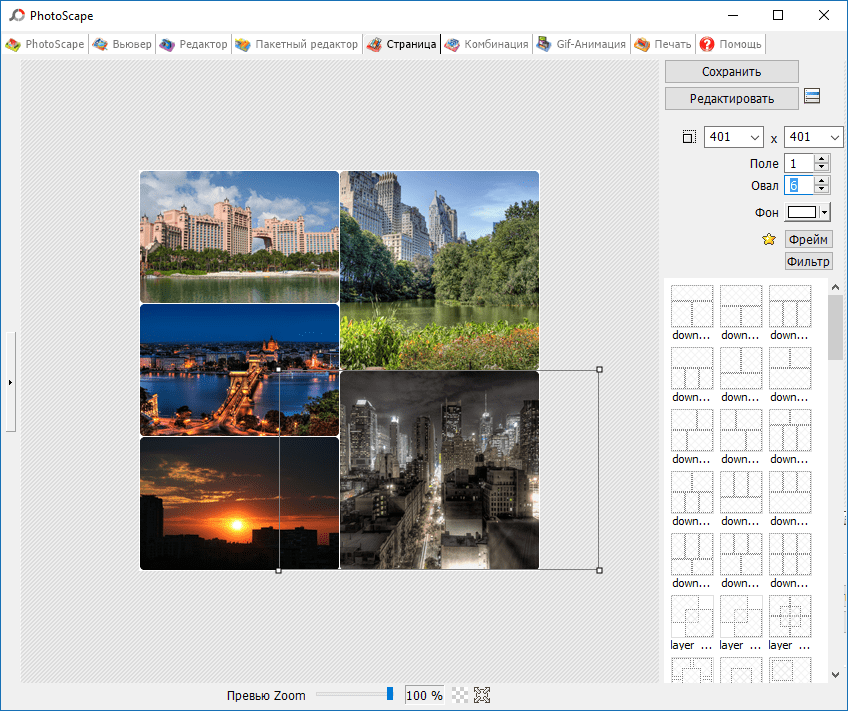
Вы же их любите, правда? Если да, то выбирайте размер, который хотите получить в итоге. Его можно выбрать из стандартных шаблонов, либо задать свой собственный. Далее идут уже привычные рамочки, поля и скругление углов. Ну а на сладенькое макеты – их я насчитал 108!
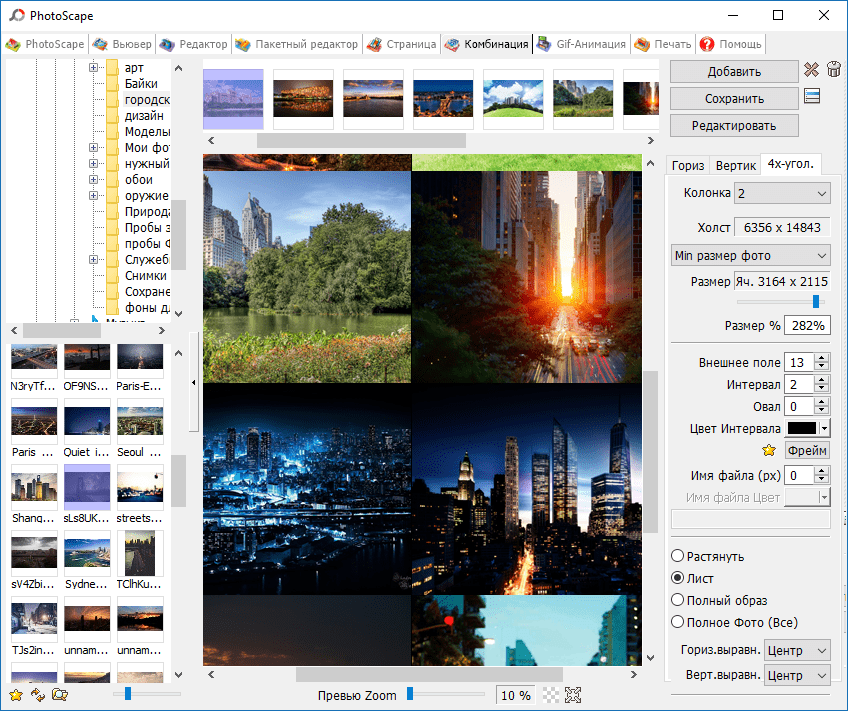
Сюда же стоит приписать функцию «комбинация», которую разработчики зачем-то выделили отдельно. Для чего это сделано – не ясно, ведь в итоге мы получаем почти тот же коллаж. Единственное что отличается – взаиморасположение фотографий: в горизонтальную или вертикальную линии, либо в форме четырехугольника.
Создание GIF-ок
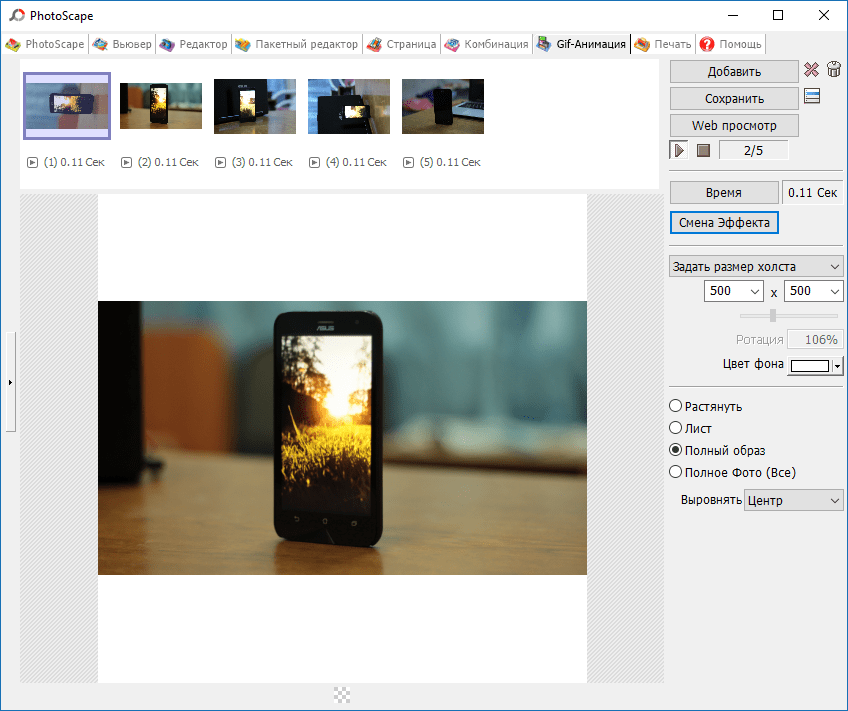
У вас есть несколько фотографий из одной серии, которые при быстром перелистывании выглядят еще интереснее? Воспользуйтесь PhotoScape. Выбираете нужные фото, устанавливаете время смены кадров, настраиваете эффект, задаете размеры и выравнивание изображений и все – «гифка» готова. Осталось лишь сохранить ее, что делается буквально в пару кликов.
Печать
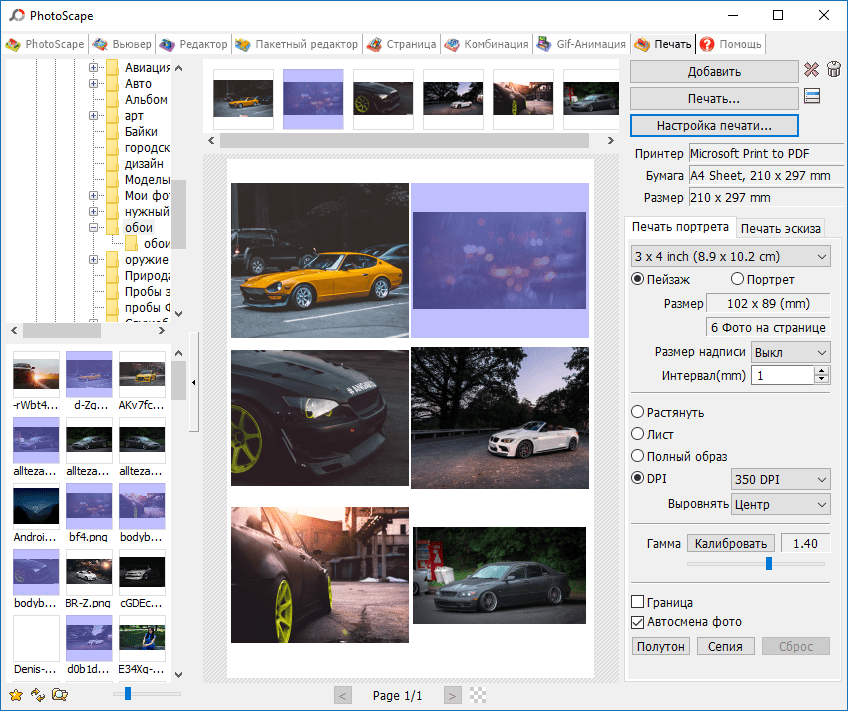
Разумеется, вы можете распечатать созданные ранее коллажи, однако удобнее будет все же воспользоваться специальной функцией. Для начала стоит определить с размерами отпечатываемых фото, благо, есть шаблоны, которые не позволят ошибиться. Далее добавляете нужные фото, выбираете тип отображения (растянуть, лист, полный образ или DPI). Также можно подкорректировать общую гамму, добавить подписи и рамки. После всего этого можно сразу отправить результат на печать.
Разделение фото на кусочки
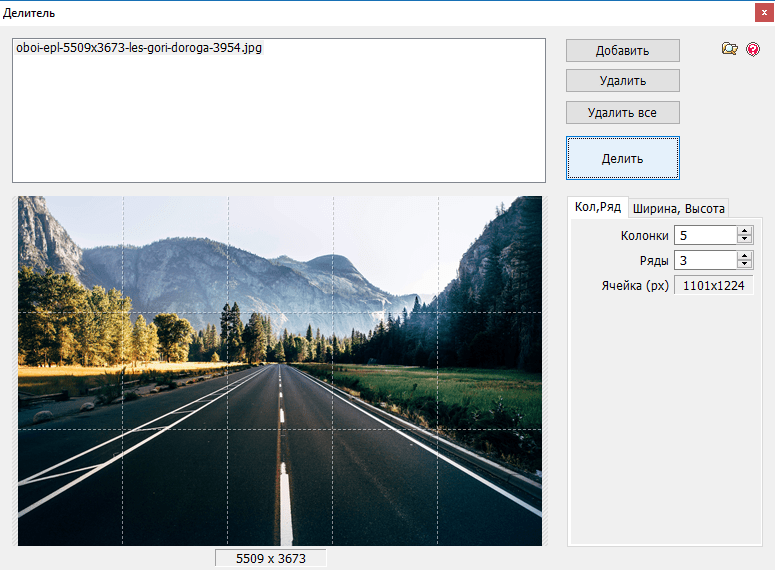
Функция, казалось бы, бесполезная, однако лично я пожалел, что не наткнулся на нее раньше. А нужна она мне была для того, чтобы разбить большое изображение на более мелкие, распечатать их, а затем составить на стене большой плакат. Все еще считаете это бесполезным? Настроек, конечно, минимум – выбор количества строк и столбцов, либо фиксированная ширина и высота в пикселях. Полученный результат сохраняется в подпапку.
Захват экрана
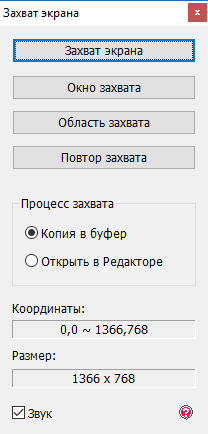
А вот и то, где PhotoScape явно отстает от PicPick. И все дело в том, что в глаза бросаются сразу недостатки. Во-первых, чтобы сделать снимок придется запускать программу и выбирать необходимый пункт. Во-вторых, есть возможность снять весь экран, активное окно, либо выделенную область, что хватит в большинстве, но все же не во всех случаях. В-третьих, отсутствуют горячие клавиши.
Выбор цвета
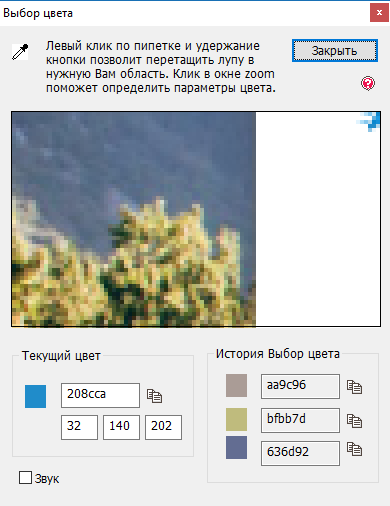
«Глобальная» пипетка тут тоже есть. Вот только работает она, к сожалению, тоже не без изъянов. Приходится сначала выбрать нужную область на экране и лишь потом определить нужный цвет. Код цвета можно скопировать. История последних 3 цветов также есть.
Пакетное переименование файлов
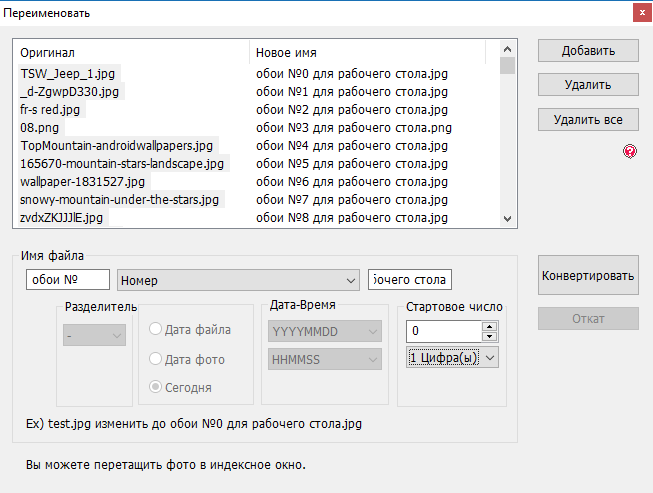
Согласитесь, вместо стандартного «IMG_3423” куда приятнее и информативнее будет видеть что-то вроде «отпуск, Греция 056». PhotoScape позволит это сделать очень быстро. Вписываете префикс и суффикс, выбираете тип вставляемых автоматически данных (это могут быть номера, дата и т.п.). Также, при необходимости, можно вписать разделители и вставить дату. После этого просто нажимаете «конвертировать», и все ваши файлы переименуются.
Шаблоны страниц
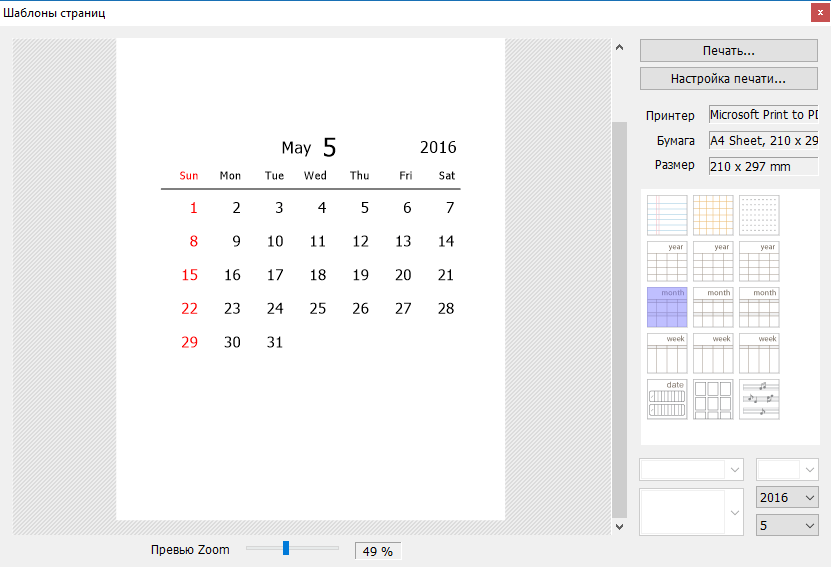
Назвать эту функцию иначе как спорной – сложно. Да, тут есть макеты школьной тетради, записной книжки, календаря и даже нот, но разве все это нельзя найти в интернете за пару минут? Единственный видимый плюс – возможность сразу же распечатать.
Просмотр изображений
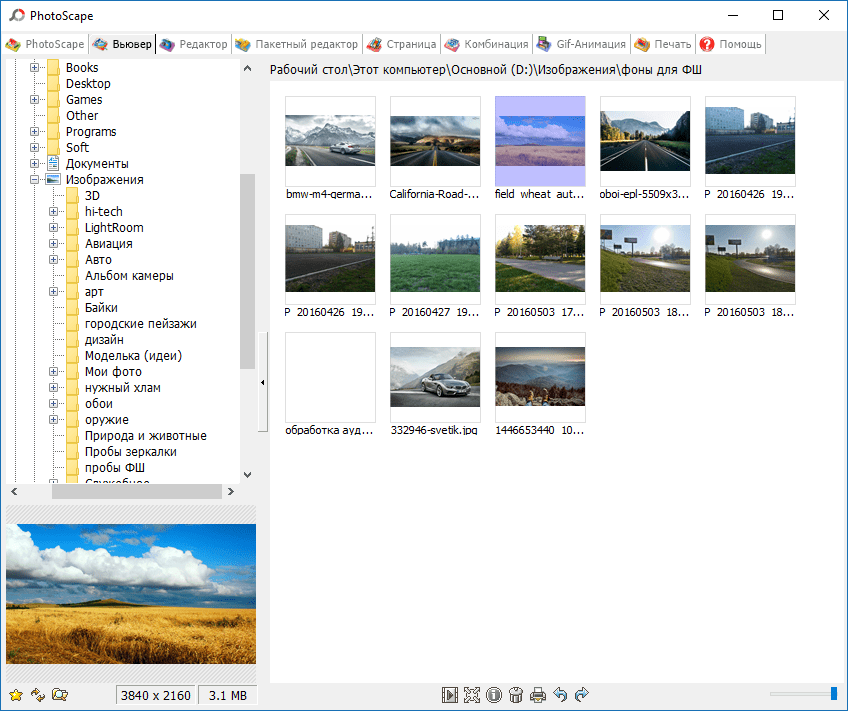
На самом деле, сказать тут особо нечего. Можете найти фото через встроенный проводник и открыть его. Фото открываются сразу на весь экран, а элементы управления (перелистывание и закрытие) расположены по краям. Все очень просто, но при просмотре объемных изображений все же случаются некоторые подтормаживания.
Достоинства программы
• Бесплатность
• Наличие множества функций
• Большая база шаблонов
Недостатки программы
• Неполная русская локализация
• Плохая реализация некоторых функций
• Дублирование функций
Заключение
Итак, PhotoScape – неплохой комбайн, пользоваться всеми функциями которого вы если и будете, то нечасто. Это, скорее, программа «на всякий случай», которая сможет выручить в нужный момент.
Скачать PhotoScape бесплатно
Загрузить последнюю версию с официального сайта
 Наши группы в TelegramПолезные советы и помощь
Наши группы в TelegramПолезные советы и помощь
 lumpics.ru
lumpics.ru
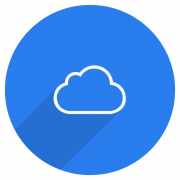


Или может посоветуете какую-нибудь другую программу для обрезки большого количества фото?
Спасибо-благодарю !!! Скачал без проблем-попробую вашу интересную программку !!! Всего доброго !!!
Поправьте ссылку на скачивание пожалуйста. Пишет «Ошибка 404»
Владимир, спасибо за замечание. Ссылку поправили — теперь она ведет на главную страницу сайта, откуда для скачивания приложения нужно перейти во вкладку «Free Download».
Поправьте заголовок страницы – сейчас там текст «ФотоСкайп скачать бесплатно на русском» – PhotoScape читается как ФотоСкейп, но лучше указать название на английском
Не получилось скачать. Store не работает в РФ, а без него сайт не дает скачать программу. Может подскажите, как все-таки можно скачать?